Error de violació del gos de vigilància de DPC a Windows: com solucionar-lo (09.02.25)
DPC_Watchdog_Violation és un codi d'error conegut per als usuaris de Microsoft, un problema comú al sistema operatiu Windows. Pot produir-se a causa de diversos motius, inclosos el microprogramari de la unitat d'estat sòlid (SSD) no compatible, la versió antiga del controlador SSD, els fitxers del sistema danyats i els problemes d'incompatibilitat del maquinari.
codi d'error i us ajudarà a solucionar-lo pel vostre compte.
Què és DPC_Watchdog_Violation?Els errors de violació de DPC Watchdog eren tan habituals quan es va llançar Windows 10 per primera vegada que Microsoft va haver de publicar una actualització a dirigir-los específicament. Com es va esmentar anteriorment, es poden produir per diversos motius, com ara una versió antiga del controlador SSD, en aquest cas heu de comprovar la versió de firmware de l'SSD i assegurar-vos que estigui actualitzada.
L'error de violació del gos de vigilància de DPC és en realitat la repetició d'un problema que es va produir al Windows 8 quan es va publicar. La sintaxi real és "DPC_WATCHDOG_VIOLATION" i, normalment, l'error és causat per un buidament de memòria i un BSOD.
Consell professional: analitzeu l'ordinador per trobar problemes de rendiment, fitxers brossa, aplicacions perjudicials i amenaces de seguretat < br /> que pot causar problemes de sistema o un rendiment lent.
Exploració gratuïta de problemes de PC 3.145.873 descàrregues Compatible amb: Windows 10, Windows 7, Windows 8Oferta especial. Quant a Outbyte, instruccions de desinstal·lació, CLUF, política de privadesa.
Com corregir un BSOD, un error DPC_Watchdog_ViolationAbans de fer qualsevol altra cosa, podeu eliminar o desconnectar tots els dispositius externs connectats al vostre Windows ordinador, excepte el teclat i el ratolí. Aquests dispositius poden ser un disc dur extern, un disc SSD extern, un escàner o una impressora. Comproveu si el problema persisteix.
Un d'aquests dispositius podria causar l'error, així que determineu quin d'ells és el culpable connectant un dispositiu a la vegada.
Ara, aquí teniu una solució general que pot abordar la gran majoria de Errors d'infracció de la visualització de DPC a Windows 10:
També podeu comprovar els fitxers del sistema danyats al vostre Windows. Els fitxers del sistema danyats es troben entre els motius més habituals que provoquen l’error d’incompliment de DPC Watchdog, per la qual cosa convé comprovar i verificar que els fitxers del sistema de Windows no estiguin danyats. Si hi ha algun problema amb aquests fitxers, el procés els solucionarà automàticament.
De vegades, escanejar i corregir fitxers del sistema de Windows també ajuda a solucionar l'error. Per escanejar i corregir aquests fitxers, obriu el símbol del sistema com a administrador. Escriviu l'ordre SFC / scannow i premeu Retorn. A continuació, analitzarà automàticament i solucionarà els errors del vostre Windows. Un cop finalitzat el procés, reinicieu l'ordinador.
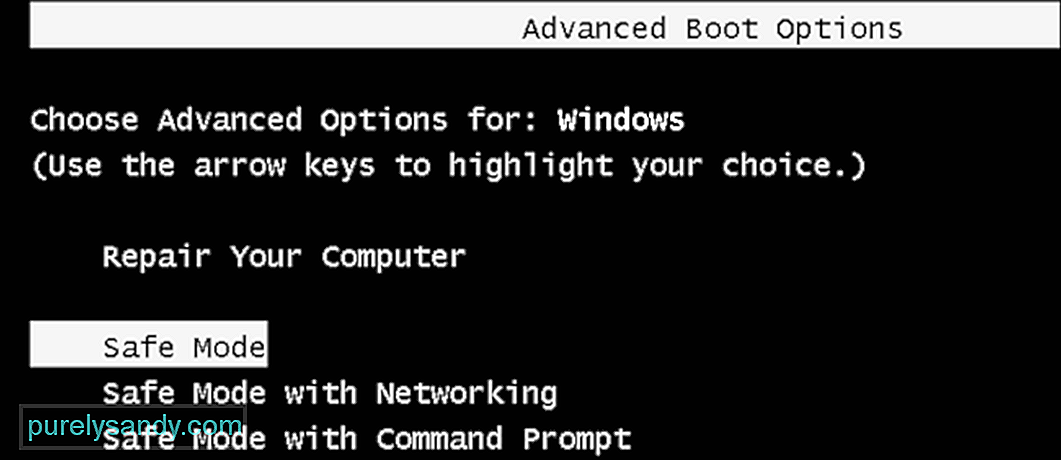
Si els mètodes anteriors no semblen funcionar, potser val la pena restaurar Sistema Windows. Posa l’ordinador en mode segur. Després, restaureu-lo al punt de restauració anterior. També podeu reparar l'ordinador Windows amb la unitat flash DVD / USB d'arrencada que conté el fitxer d'imatge .ISO del Windows.
Nota finalL'abordatge de l'error de violació del gos de vigilància de DPC implica la realització d'un o més dels mètodes que hem proporcionat anteriorment. La realització d’actualitzacions generals del controlador es considera efectiva per resoldre-la. Com a últim recurs, però, alguns usuaris han assenyalat que l’actualització de la BIOS de la placa base ha demostrat ser la solució correcta.
No us oblideu també de la salut general del vostre equip. Mantingueu-lo en forma de punta diagnòstic periòdic del vostre sistema Windows, identificant problemes de velocitat i estabilitat i netejant fitxers brossa amb una eina de reparació de PC de tercers en la qual pugueu confiar.
Us heu trobat amb l’error d’incompliment del DPC Watchdog en el passat? Quina solució us ha funcionat? Feu-nos-ho saber als comentaris següents.
Vídeo de YouTube: Error de violació del gos de vigilància de DPC a Windows: com solucionar-lo
09, 2025

